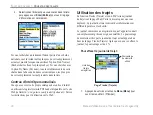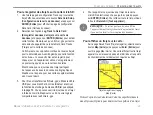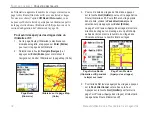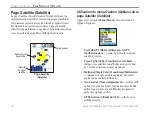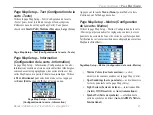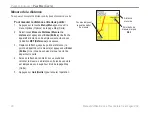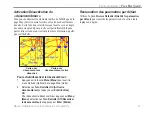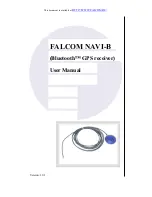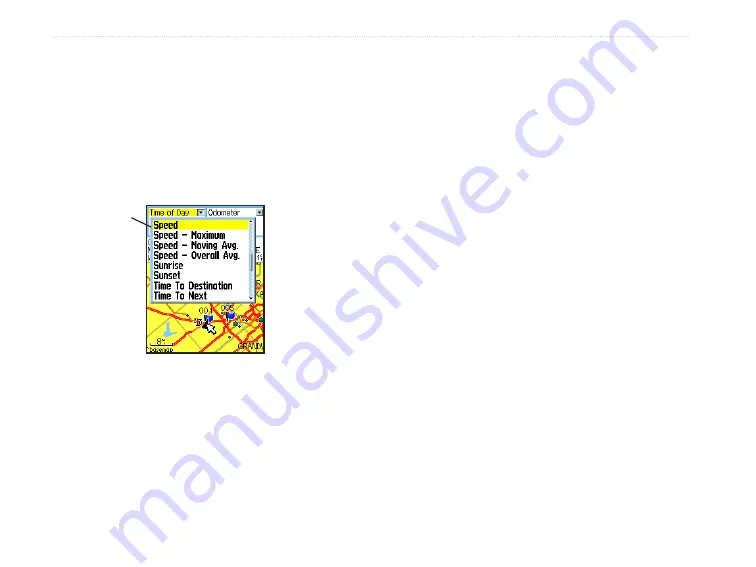
40
Manuel d’utilisation du eTrex Venture Cx et Legend Cx
P
AGES
PRINCIPALES
>
P
AGE
M
AP
(C
ARTE
)
Pour modifier l’affichage des champs de
données :
1. Appuyez sur la touche
Menu (Menu)
pour ouvrir le
menu Options (Options) de la page Map (Carte).
2. Sélectionnez
Change Data Fields (Modifier les
champs de données)
et appuyez sur
Enter (Entrée)
.
Le premier champ de données est mis en surbrillance.
3. Appuyez sur
Enter (Entrée)
pour ouvrir la liste
d’options pour les champs de données.
4. Utilisez le
Pavé directionnel
pour sélectionner une
option, puis appuyez sur
Enter (Entrée)
.
5. Utilisez le
Pavé directionnel
pour passer au champ
suivant, puis répétez les étapes 3 et 4.
Pour une explication de chaque option de champ de données,
consultez l’Annexe à la page 74.
Utilisation de données de cartes
supplémentaires
Des disques de données en option MapSource augmentent la
polyvalence de votre eTrex. Grâce aux disques de données
MapSource, vous pouvez consulter les listes de restaurants,
de sites d’hébergement, de centres commerciaux, d’attractions
et de divertissement et récupérer les adresse et numéro de
téléphone de tout établissement dans la liste. Avec des données
supplémentaires BlueChart, vous pouvez accéder à d’autres
informations, comme des aides de radionavigation et des
emplacements d’épaves, d’obstructions et de mouillage.
Vous pouvez afficher les données cartographiques actuellement
chargées dans votre carte microSD.
Pour examiner les informations cartographiques :
1. Sur la page Map (Carte), appuyez sur la touche
Menu
(Menu)
.
2. Sélectionnez
Setup Map (Configurer la carte)
puis
appuyez sur
Enter (Enter)
.
3. Utilisez le
Pavé directionnel
pour sélectionner la page
d’information de Map Setup (Configuration de carte).
La liste de cartes en mémoire dans l’appareil s’affiche.
Un crochet indique que la carte est affichée dans la
page Map (Carte).
Options pour
les champs
de données
Summary of Contents for eTrex Legend Cx
Page 95: ......